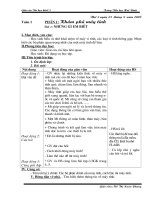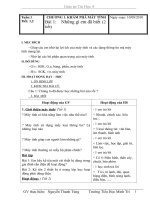Giáo án Tin học khối 11 - Trung tâm GDTX Hữu Lũng - Bài 7: In trang tính
Bạn đang xem bản rút gọn của tài liệu. Xem và tải ngay bản đầy đủ của tài liệu tại đây (293.04 KB, 4 trang )
<span class='text_page_counter'>(1)</span>GV: NguyÔn §×nh Giang. Trung t©m GDTX 2 tØnh L¹ng S¬n - 2008. TiÕt thø: 31, 32 Ngµy so¹n : 7/12/2008 Ngµy gi¶ng:. § 07- In trang tÝnh (tiÕt1,2). I/ Môc tiªu: 1/ KiÕn thøc: - Biết cách sử dụng máy in để in 1 bảng tính - Biết cách thiết đặt các định dạng cho trang in 2/ Kü n¨ng: - In ®îc b¶ng tÝnh - ThiÕt lËp ®îc trang in II/ ThiÕt bÞ d¹y häc : - Phấn, bảng, đồ dùng dạy học. - §Ìn chiÕu PROJECTOR (nÕu cã). III/ Phương pháp giảng dạy : Phương pháp giao tiếp, thuyết trình: Giới thiệu ví dụ và dẫn dắt tới các ví dụ cần truyền đạt, kết hợp hình ảnh và phương tiện dạy học. IV/ Néi dung bµi gi¶ng : Hoạt động của Giáo Hoạt động của Néi dung Viªn Häc Sinh Hoạt động1: - ổn định lớp, kiểm tra sỹ sè - Nêu các bước Nhập, sửa, bổ sung, - KiÓm tra bµi cò xãa b¶n ghi trong CSDL. Hoạt động2: - GV hướng dẫn 2 cách in + C¸ch1: Dïng nót lÖnh + C¸ch2: Dïng b¶ng chän. 1/ In trang tÝnh hiÖn hµnh a/ In toµn bé d÷ liÖu trªn trang tÝnh: - C¸ch1: NhÊn vµo nót Print và - Theo dâi, nghe PrintPreview trªn thanh c«ng cô gi¶ng vµ ghi bµi chuÈn. + Bước1: Xem trước khi in bằng c¸ch nhÊn nót Print Preview). (më file-->. +Bước2: Nhấn nút trang tÝnh hiÖn hµnh.. để in nhanh. - C¸ch2: Sö dông b¶ng chän vµ hép tho¹i Print: + Bước1: Mở File --> Print (hay ấn 1 Lop11.com.
<span class='text_page_counter'>(2)</span> GV: NguyÔn §×nh Giang. Trung t©m GDTX 2 tØnh L¹ng S¬n - 2008. phÝm CTRL+P). + Bước2: Lựa chọn thông số trong hép tho¹i. 1. + Bước3: Nhấn OK để in 2 3 4. * Chó ý: Để hủy bỏ việc in, ấn phím ESC hay nhấn chuột vào nút CANCEL - GV hướng dẫn từng tác dông cña nót. b/ In nhiÒu Trang : B1: Më hép tho¹i Print B2: NhÊn chän môc All B3: NhËp trang b¾t ®Çu vµo « FROM, vµ trang cuèi vµo « TO B4: chän OK. - GV hướng dẫn thêm các bước in nhiều trang tính. 2/ HiÓn thÞ trang In trªn mµn h×nh a/ Lµm viÖc víi mµn h×nh trang in - Bước1: Mở File --> Print Preview HoÆc nót trªn thanh c«ng cô - Bước2: xuất hiện màn hình hiển thị trang in - Bước3: Sử dụng các nút điều chỉnh phï hîp:. 1 2. 3. 4 - GV ghi chó vµ gi¶i thÝch râ t¸c dông tõng nót lÖnh. 5. 6 7. 8. - Theo dâi vµ ghi bµi b/ Phãng to/ thu nhá trang in: - NhÊn chän nót ZOOM trªn thanh c«ng cô (bËt/t¾t). - Hướng dẫn nút ZOOM. c/ Điều chỉnh kích thước các lề B1: NhÊn chän nót Margin B2: Dïng chuét kÐo th¶ trªn ®êng kẻ của lề trê, dưới, trái hoặc phải (tµi liÖu trang 93). - Hướng dẫn nút Margin. 2 Lop11.com.
<span class='text_page_counter'>(3)</span> GV: NguyÔn §×nh Giang. Trung t©m GDTX 2 tØnh L¹ng S¬n - 2008. TiÕt 32 (tiÕp) 3/ Lựa chọn, thay đổi dạng thức trang in a/ Thay đổi dạng thức trang in - Bước1: Mở File --> Page Setup - Bước2: Lựa chọn và ấn định các th«ng sè cÇn thùc hiÖn * Trang PAGE + Orientation: Hướng in . Portait: In däc . Lanscape: In ngang + Scalling: KÝch cì DL trong trang, (tỷ lệ mặc định 100%) + Paper Size: Thay đổi cỡ giấy + Print Quality: Thay đổi chất lượng in + First page number: sè trang b¾t ®Çu. -. * Trang Margin : Thay đổi các khoảng cách lề trên, dưới, trái, phải cña trang in. -. Top Bottom Left Right Footer Header Hoziontally Vectically. * Trang Sheet - Print Area: Lùa chän khèi in - Print Titles: Chỉ định cột/hàng làm tiêu đề cho bảng tính - Print: + Gridlines: bật/tắt đường kẻ lưới + Black and White : bËt t¾t in ®en 3 Lop11.com.
<span class='text_page_counter'>(4)</span> GV: NguyÔn §×nh Giang. Trung t©m GDTX 2 tØnh L¹ng S¬n - 2008. tr¾ng + Draft quality: bật/tắt chế độ in nhanh + Row and Column Headings: bËt/t¾t in kÝ hiÖu cét, sè hµng - Page Order: T/hiÖn in b¶ng tÝnh + Down, then Over: Tõ trªn xuèng, qua ph¶i + Over, them Down: tõ tr¸i sang phải, xuống dưới. IV/ Cñng cè CUèI BµI - In Ên trang hiÖn thêi - Các thao tác cài đặt trang - NhËn xÐt giê häc.. 4 Lop11.com.
<span class='text_page_counter'>(5)</span>